使用AutoCAD绘制的图形在退出软件之前需要保存。保存的方法有直接保存和另存为两种。
方法一:直接保存
输入命令的方法有:
·单击菜单栏中的【文件】/【保存】命令。
·命令行输入:save↙。
执行该命令后,如果该文件是第一次保存,则会弹出图1-30所示的【图形另存为】对话框,在该对话框中指定文件的保存位置,并指定文件名称,再单击【保存】按钮即可完成保存。
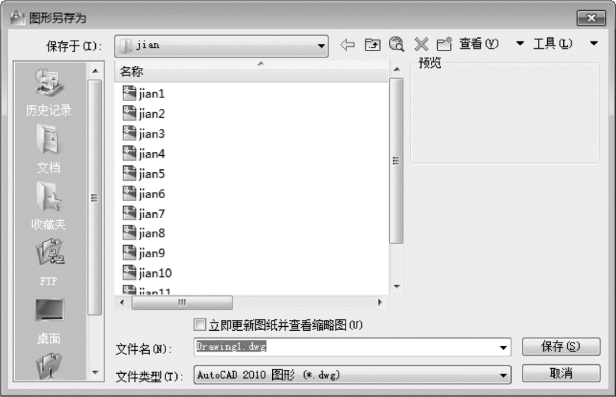
图1-30 【图形另存为】对话框
如果该文件已经被保存过,或者是打开的已有的文件,执行保存命令后不会出现图1-30所示的对话框,而是直接保存当前图形并覆盖原有图形。
方法二:另存为
输入命令的方法有:
·单击菜单栏中的【文件】/【另存为】命令。(www.daowen.com)
·命令行输入:saveas↙。
执行该命令后,不管该图形之前是否保存过,都会弹出图1-30所示的【图形另存为】对话框,可重新指定保存位置和文件名,再单击【保存】按钮完成保存。
此外,在执行另存为命令时,弹出【图形另存为】对话框后,默认的文件类型是“AutoCAD 2010图形(*.dwg)”,该格式代表可由AutoCAD 2010及2012打开的普通图形文件。单击【文件类型】右侧的下拉箭头后,还可以选择将文件保存为其他格式。如图1-31所示。各选项的含义如下:
·AutoCAD 2007/LT2007图形(*.dwg):文件保存为可由AutoCAD 2007打开的普通图形文件。
·AutoCAD 2004/LT2004图形(*.dwg):文件保存为可由AutoCAD 2004打开的普通图形文件。
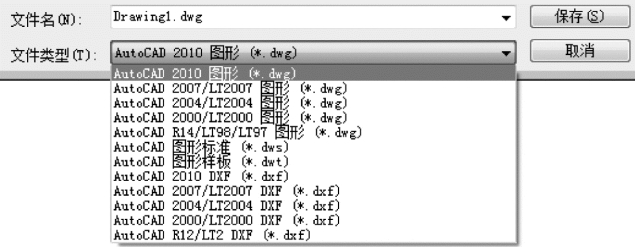
图1-31 【文件类型】选项
·AutoCAD 2000/LT2000图形(*.dwg):文件保存为可由AutoCAD 2000打开的普通图形文件。
·AutoCAD R14/LT98/LT97图形(*.dwg):文件保存为可由AutoCAD R14及以前的98、97版本打开的普通图形文件。
·AutoCAD图形标准(*.dws):文件保存为dws格式,即保存为图形标准,可用该标准对其他图形进行核查,比如检查所画的图样的线形、图层、字体等相关属性是否符合dws文件中的要求。一般地,每个公司都应有自己的dws文件。
·AutoCAD图形样板(*.dwt):文件保存为图形样板。如果选择该选项,默认的保存目录将是软件的Template文件夹。用户可设置符合自己行业或者企业设计习惯的样板图,这其中可包括图层、文字样式、标注样式、表格样式等,再将它保存为样板文件,今后在新建文件时就可选择该样板,这样,样板文件中的相关设置即可在新文件中使用,可减少工作量。关于图层、文字样式等内容将在后续章节中介绍。
·AutoCAD 2010 DXF(*.dxf):将文件保存为2010图形交换格式,可与其他软件进行数据交换。
其他选项也是保存为图形交换格式,只是使用程序版本不一样,这里不再赘述。
免责声明:以上内容源自网络,版权归原作者所有,如有侵犯您的原创版权请告知,我们将尽快删除相关内容。

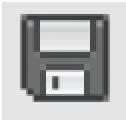 。
。





